Hvordan redigerer man baggrundsbillederne på iPhone? Gør det i 3 trin
Der er scenarier, hvor et billede er næsten perfekt, men det ser rodet ud på grund af baggrunden. Så i sidste ende bliver det billede bare slettet. Men det gode i dag er, at mange billedredigeringsværktøjer bliver lavet i App Store eller Play Store. Du behøver ikke at fange et objekt igen og igen, fordi du kan redigere baggrunden ved hjælp af et fotoredigeringsprogram. Antag, at du er træt af at fange billedet igen og igen, før du får den rigtige proportion. I så fald kan du finde dette indlæg nyttigt, da det vil lære dig hvordan du redigerer billedets baggrund på din iPhone.
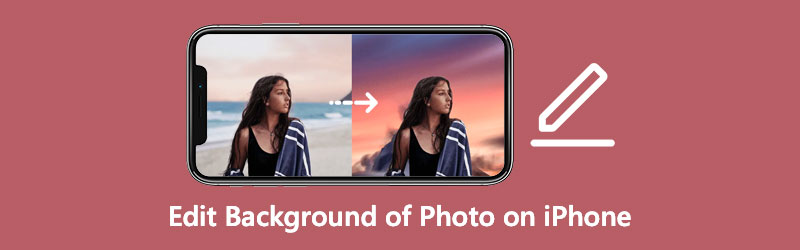
- Del 1. Sådan redigerer du baggrunden for foto på iPhone
- Del 2. Tips til, hvordan du redigerer baggrunden for foto online
- Del 3. Ofte stillede spørgsmål om redigering af billedets baggrund på iPhone
Del 1. Sådan redigerer du baggrunden for foto på iPhone
Billededitorerne, der er anført her, er nogle af de fremtrædende billedbaggrundseditorer, der er tilgængelige for iPhone-enheder.
1. Magic Eraser Background Editor
Magic Eraser Background Editor er en mobilapplikation tilgængelig til Android- og iOS-enheder. Denne software giver dig mulighed for hurtigt at redigere baggrunden for ethvert billede ved hjælp af en enkel grænseflade. Brugere vil finde det meget lettere at ændre de billedsektioner, som de ikke ønsker, i stedet for hvad de gjorde før. Også slippe af med dem og erstatte dem med noget mere kreativt. Dette program har også en fin funktion, der giver brugerne mulighed for at manipulere de billeder, de arbejder med. I modsætning til andre billedredigeringsværktøjer på medieplatforme giver Magic Eraser dig mulighed for at gemme billeder uden at gå på kompromis med kvaliteten.
Trin 1: Åbn App Store og skriv i Magic Eraser Background Editor i søgefeltet. Når du har installeret appen, skal du åbne den og vælge Foto mulighed til højre for at uploade de billeder, du ønsker at redigere.
Trin 2: Når billedet er blevet spejlet på appens skærm, skal du trykke på Tryllestav og derefter trykke på Viskelæder knappen til højre for at slette baggrunden fra dine fotos og billeder. Du kan også gendanne dele af dine fotografier ved at vælge dem med Blyant symbol.
Trin 3: Tryk til sidst på Rediger baggrund knappen, som findes i den øverste højre del af skærmen, efter at du har trykket på den højere Pil øverst til højre på skærmen. Klik derefter på Gemme og vælg, om du vil gemme din fil som en PNG eller en JPG.
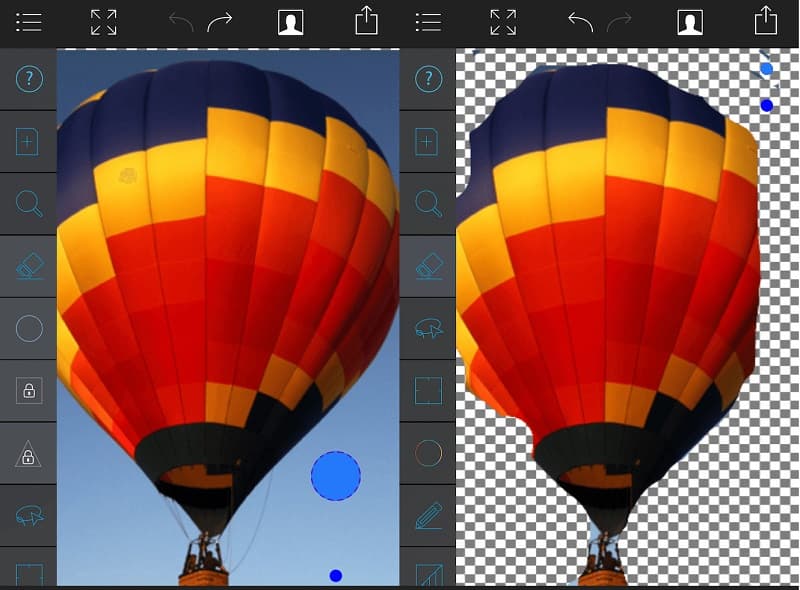
2. Snapseed
Brugere kan forbedre fotografier og tilføje digitale effekter ved hjælp af Snapseed, et fotoredigeringsprogram, der er tilgængeligt til iOS- og Android-enheder. Det er i virkeligheden en af de mest effektive billedredigeringsprogrammer, der findes. Ved første øjekast kan Snapseeds brugergrænseflade virke lidt overvældende. Men hvis du bruger et par minutter med appen, bliver du hurtigt fortrolig med dens gestus-baserede brugergrænseflade. Appen er designet ligetil. Her er en lille guide nedenfor, hvis du vil vide, hvordan du redigerer baggrunden for et billede i Snapseed.
Trin 1: Åbn billedet i Snapseed-appen og vælg Værktøjer fra rullemenuen nederst i midten. Trykke på Dodge og Burn i valgmulighederne nederst på skærmen for at fuldføre processen.
Trin 2: Start med den baggrund, du ønsker at slette, og træk fingeren hen over skærmen. Flyt den rundt, som om du tegnede med en blyant, men pas på ikke at trykke for hårdt på din skærm for at forhindre, at den bliver beskadiget. Når du fortsætter med at flytte fingeren rundt på skærmen, vil du se, at baggrunden gradvist forsvinder. Klik derefter på for at gemme dine nuværende ændringer kontrollere mærke i det nederste hjørne af skærmen.
Trin 3: For at fjerne baggrunden, der omgiver mere sarte træk, skal du klemme billedet sammen for at zoome ind. Brug derefter den blå firkant i nederste venstre hjørne til at gennemse billedet og påfør forsigtigt penslen rundt om objektets grænser. Når du forsigtigt har slettet hele baggrunden, skal du trykke på fluebenet igen.
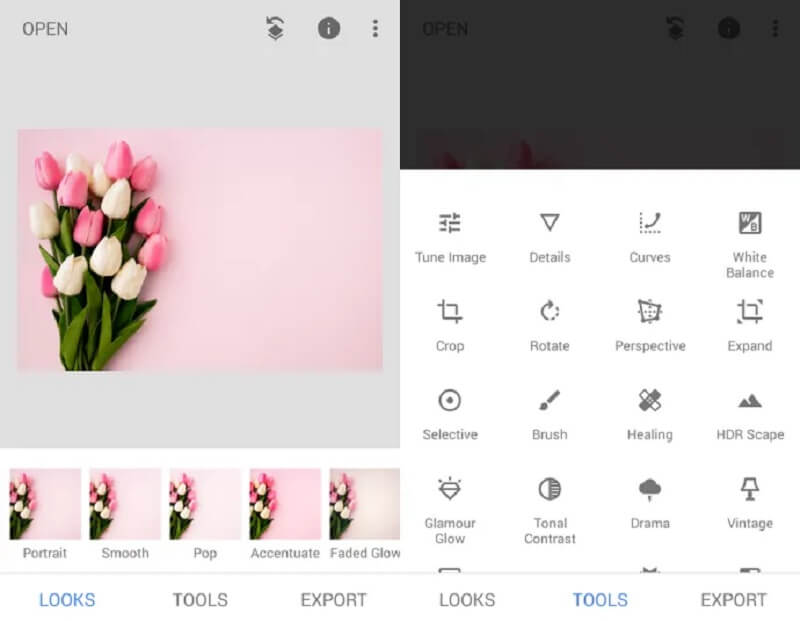
Del 2. Tips til, hvordan du redigerer baggrunden for foto online
Hvis lageret på din iPhone-enhed er fyldt, kan du overveje at bruge en onlinetjeneste. Brugere, der leder efter bekvemmelighed, vil vende sig til dette som en sidste mulighed. Og Vidmore Background Remover Online er en af deres foretrukne rejsemål. Det er en baggrundsfjerner, der inkorporerer kunstig intelligens for at gøre redigeringsprocessen mere behagelig. Du behøver ikke at gøre de fotoområder mørkere, som du ønsker at bevare eller fjerne, da kunstig intelligens vil gøre det for dig. Det er fordi det automatisk fjerner baggrunden, når du sender billedet.
Vidmore Background Remover Online er en brugervenlig billededitor, som selv helt nybegyndere vil nyde. Brugere uden tidligere erfaring med billedredigering kan justere baggrunden på deres billeder efter deres smag. Det inkluderer nødvendige redigeringsfunktioner, herunder ændring af størrelse, rotation og invertering. Bortset fra det er Vidmore mere alsidig, da du kan få adgang til det via Android, iPhone, Windows og Mac-systemer. Endelig understøtter den en række billedformater.
Trin 1: Naviger til din enheds browser og skriv Vidmore Background Remover Online i søgefeltet. Når du er på hovedsiden, skal du klikke på Upload portræt knappen eller træk og slip din fil i grænsefladen.
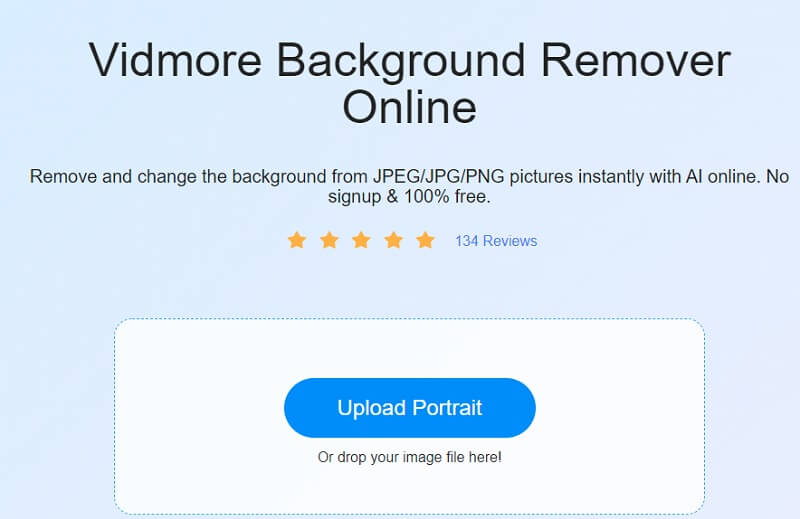
Trin 2: Efter at have trukket og slippe billedet til hovedsiden, vil AI'en øjeblikkeligt evaluere det og fjerne baggrunden. Derefter kan du begynde at arbejde på dine fotografier ved at redigere dem. Først skal du vælge Redigere ikonet øverst på billedet.
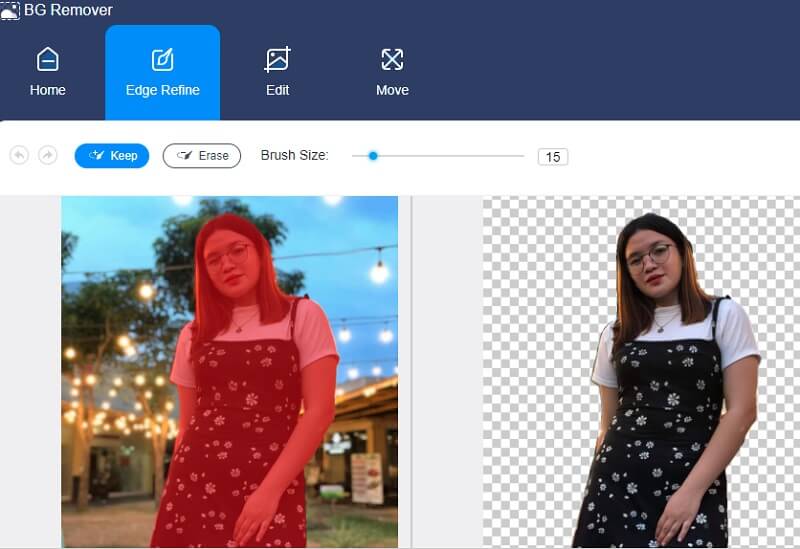
Trin 3: En gang Redigere fanen viser de ekstra redigeringsværktøjer, kan du begynde at ændre baggrunden ved at vælge en nuance fra Farve knappen på Redigere fanen.
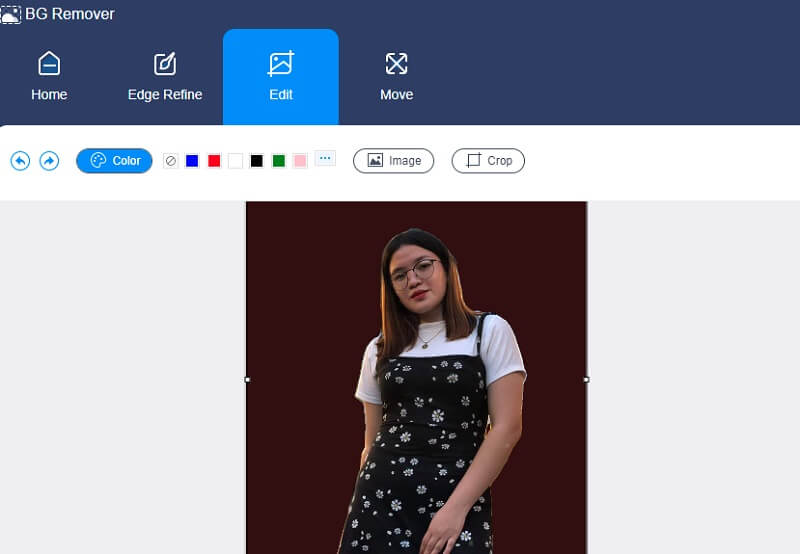
Ved at vælge Afgrøde mulighed i højre side af billedet, kan du ændre størrelsen på dit billede, hvis du ser, at det fylder meget. Det Forhold vil vise de flere tilgængelige størrelser; vælg den, der passer bedst til dine behov. Men hvis du stadig er utilfreds med resultaterne, kan du flytte beskæringsværktøjerne manuelt.
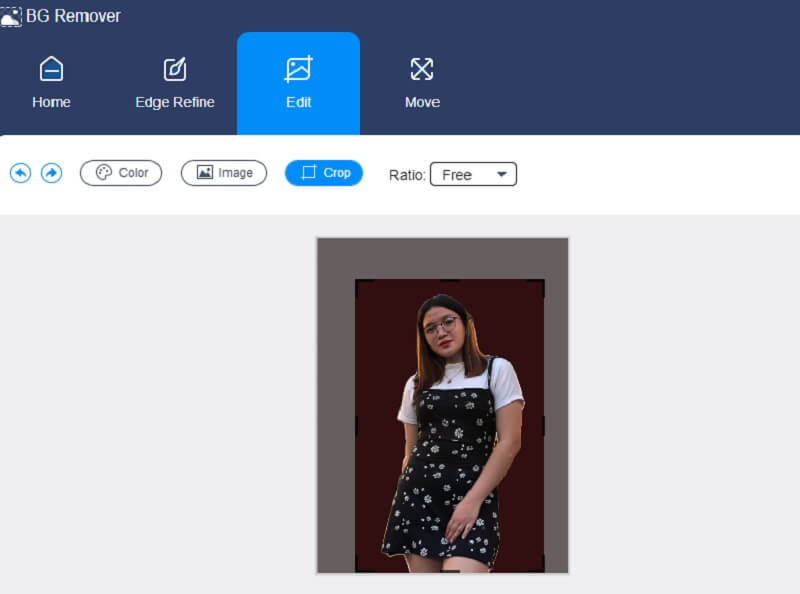
Vidmore har også et vippe- og drejeværktøj. På den øverste del af Bevæge sig fanen, vil du se Skyder og Trekant symbol. For at rotere dit billede skal du trække Skyder venstre eller højre, indtil den ønskede andel er nået. Derudover kan du rotere dit billede ved at klikke på Trekant ikoner.
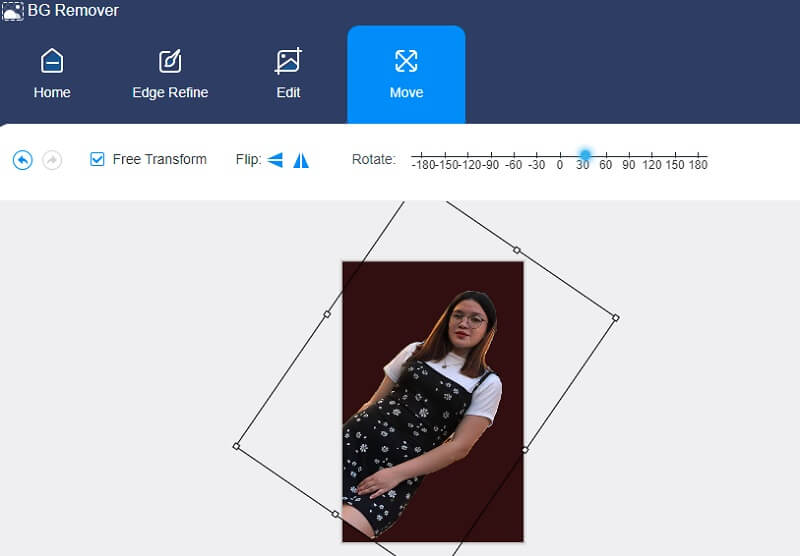
Trin 4: Hvis du er tilfreds med kvaliteten, kan du fortsætte med at udføre de justeringer, du har foretaget. For at downloade dit redigerede billede, klik på Hent ikonet nedenfor og gå til din Folder.
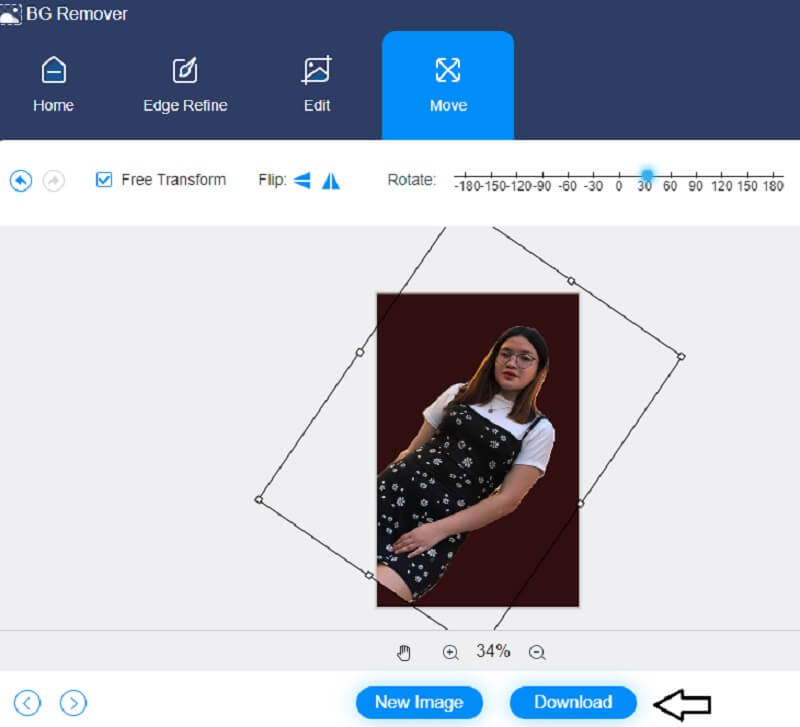
Yderligere læsning:
Sådan gør du baggrunden gennemsigtig i Photoshop nemt og glat
Sådan bruger du Paint til at gøre dine billeders baggrund gennemsigtig
Del 3. Ofte stillede spørgsmål om redigering af billedets baggrund på iPhone
Hvilket program er overlegent, Snapseed eller PicsArt?
Værktøjerne til Snapseed er mere robuste, og du kan lave subtile redigeringer. PicsArt har en forenklet værktøjskasse til redigering, hvilket gør appen nem og sjov. PicsArt er ideel til at tilføje et kreativt touch til dine billeder ved hjælp af effekter, overlejringer, pensler og tekst.
Er Magic Eraser-applikationen god?
Denne software er den bedste i sin klasse, da den inkluderer et automatisk baggrundsområde. Tryk på det område, du vil slette, og Magic Wand-funktionen vil øjeblikkeligt fjerne stedet med lignende farve.
Er Magic Eraser kompatibel med alle fotografier?
Til at begynde med er Magic Eraser kun tilgængelig til Pixel 6 og 6 Pro. Andre Pixel-telefoner fra fortiden fungerer ikke med Magic Eraser.
Konklusion
Ved du det nu hvordan man redigerer baggrunden for et billede på en iPhone? Se, så simpelt er det. Men hvis du vil redigere dit billede ved hjælp af et online program, kan du bruge Vidmore Background Remover som en.


